这篇教程是向朋友介绍PS制作炫酷的荧光闪耀的花朵gif动画效果方法,教程制作出来的效果很炫,主要是运用滤镜中的扭曲效果和光晕效果哈,下面小编就为大家详细介绍一下,来看看吧!
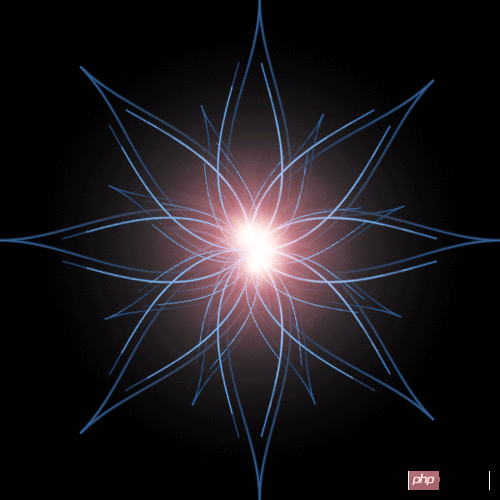
方法/步骤
1、打开Photoshop软件之后,新建一个像素为600*600的画布,用油漆桶工具将其填充成为黑色的背景,这样才能显示出花朵的荧光效果哈,然后再把背景图层复制一次。
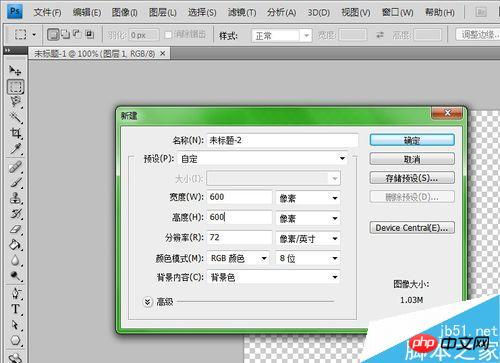
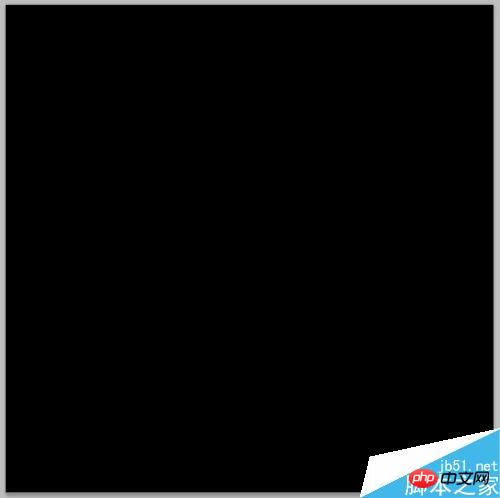
2、点击上方主菜单栏中的滤镜———渲染——镜头光晕,参数为:将那歌“+”号移到正中间;亮度150%;电影镜头。点击确认之后如下图
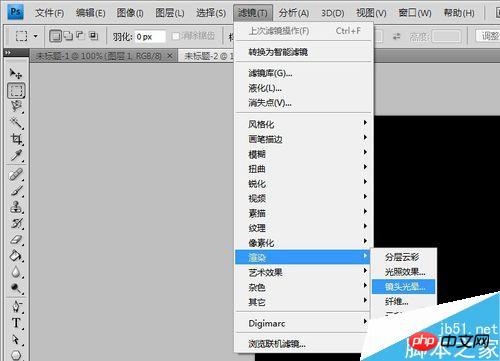
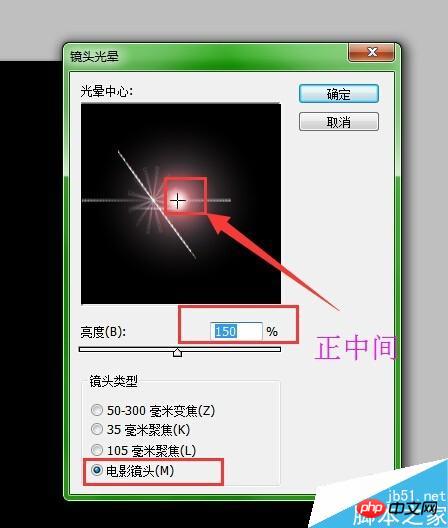
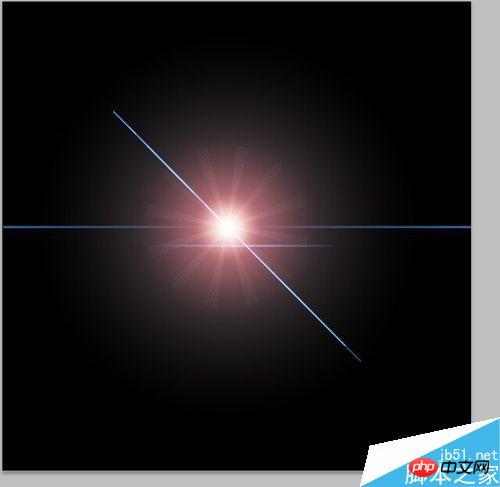
3、然后我们点击上方主菜单栏中的滤镜———扭曲———旋转扭曲,参数角度为50度。确定之后效果如下图
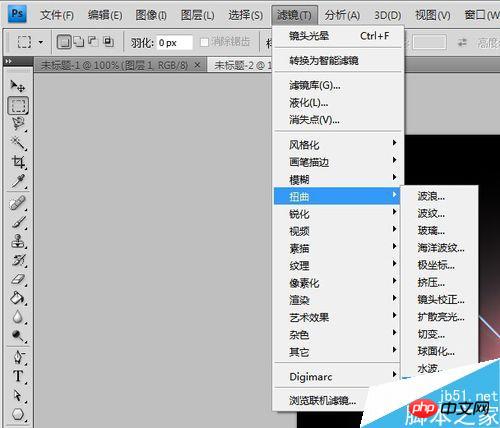
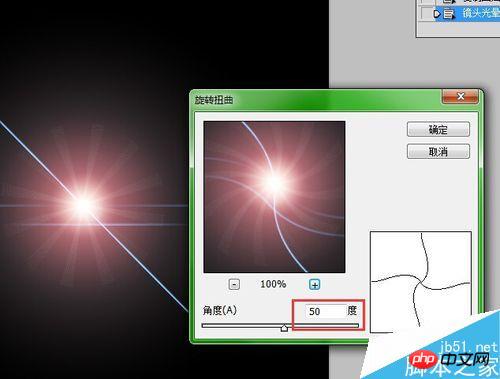
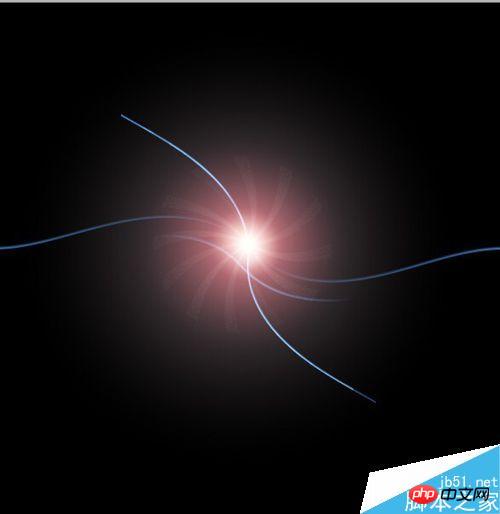
4、把上面弄好的图层复制一次,然后图层效果选择为“变亮‘;
然后按住键盘"Ctrl+T",然后对着图层右击,选择”水平翻转“,得到的图如下
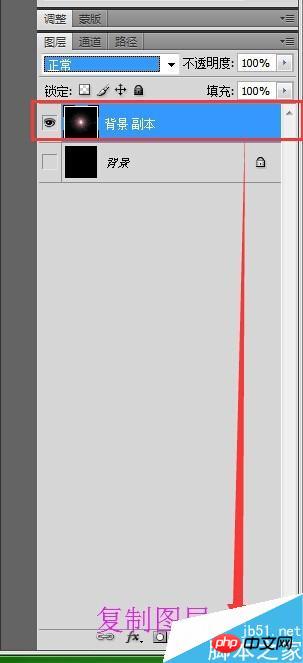
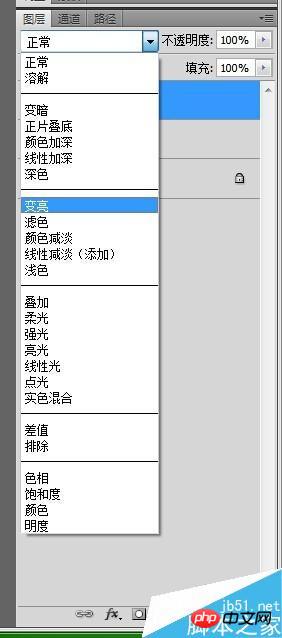
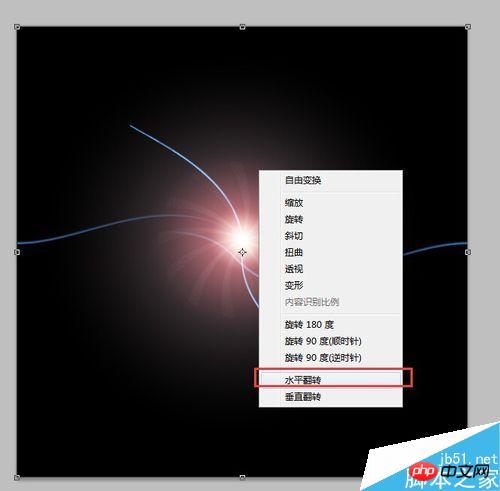
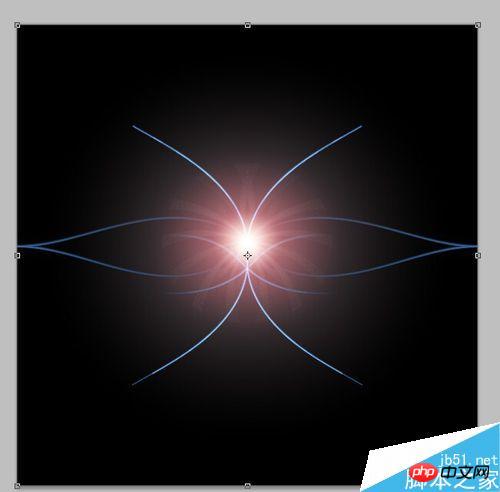
5、然后我们把上面弄好的图层,右击,选择”向下合并“;
然后我们把合并之后的一个图层,再复制一次,图层效果也一样选择”变亮“;
然后按住键盘"Ctrl+T",然后对着图层右击,选择”顺时针旋转90度“,得到的图如下
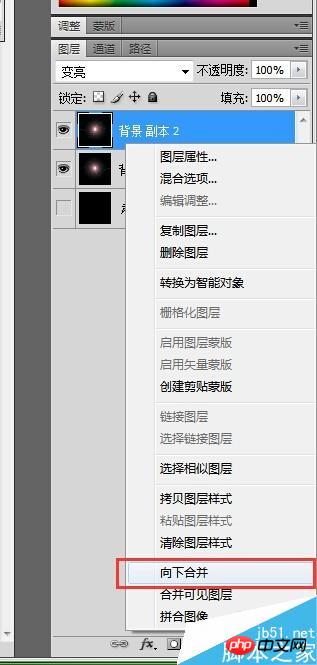
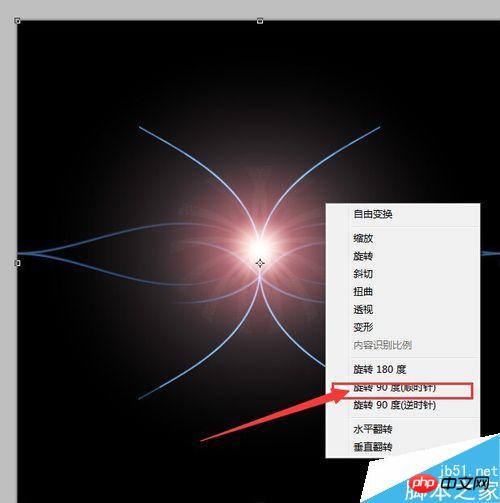
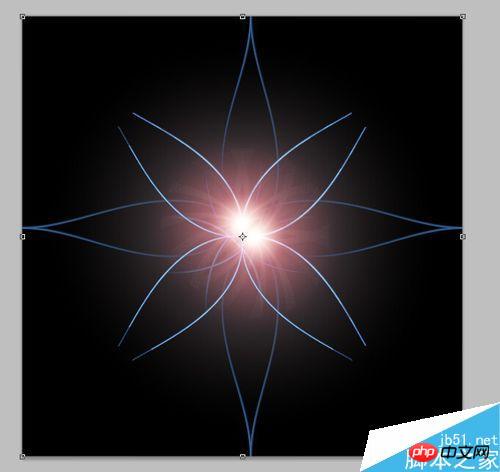
6、然后把上面的2个图层合并,把合并之后的一个图层,再复制一次,图层效果也一样选择”变亮“;
然后按住键盘"Ctrl+T",然后对着图层右击,选择”45度“,如图
重复如此步奏,根据自己的喜好复制多少图层哈
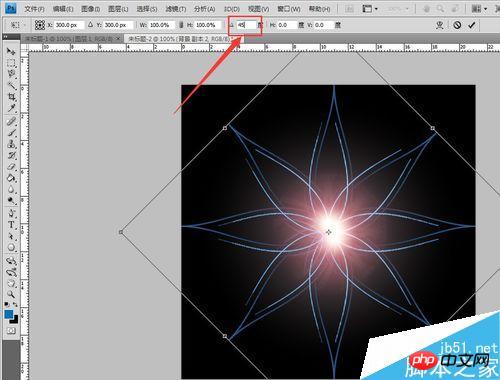
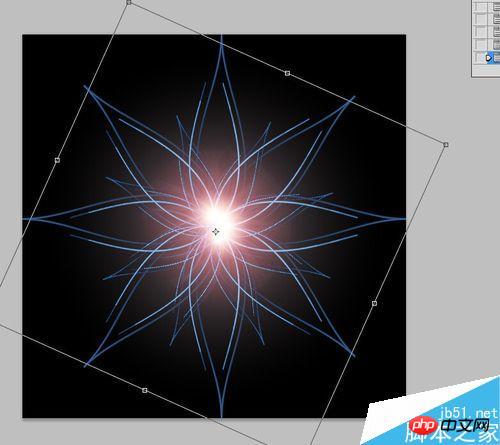
7、然后我们给花朵填充颜色,点击图层蒙版中的填充——渐变填充,选择彩虹颜色、径向。最后选择图层样式为“颜色”,就OK了
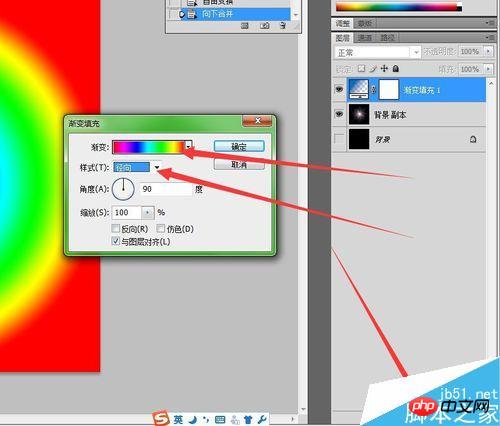
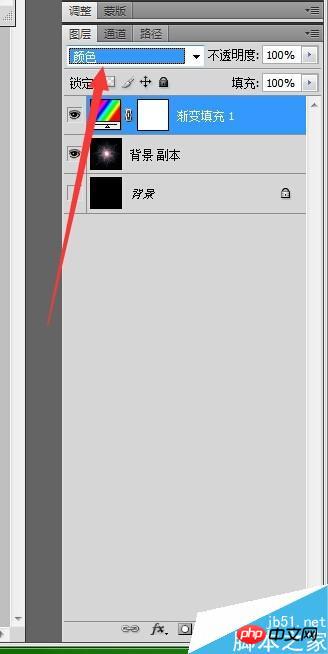

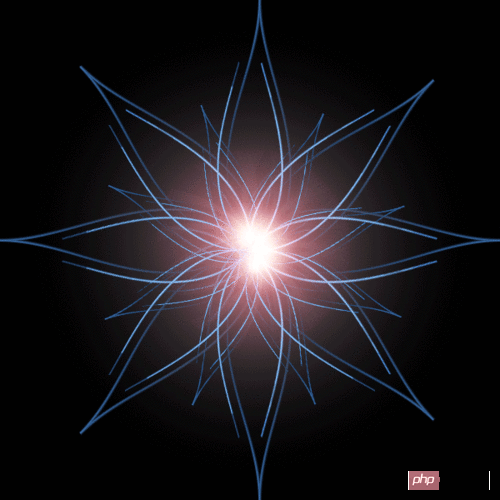
注意事项
想要复杂点的花朵就复制多几层图层吧哈哈哈
以上就是PS制作炫酷的荧光闪耀的花朵gif动画效果方法介绍,大家学会了吗?希望能对大家有所帮助!
 Photoshopの中核目的:クリエイティブな画像デザインApr 10, 2025 am 09:29 AM
Photoshopの中核目的:クリエイティブな画像デザインApr 10, 2025 am 09:29 AMPhotoshopのクリエイティブな画像デザインでのコアの使用は、その強力な機能と柔軟性です。 1)設計者は、レイヤー、マスク、フィルターを介して創造性を視覚的現実に変換することができます。 2)基本的な使用には、トリミング、サイズ変更、色補正が含まれます。 3)レイヤースタイル、ブレンドモード、スマートオブジェクトなどの高度な使用法は、複雑な効果を生み出すことができます。 4)一般的な間違いには、不適切な層管理とフィルターの過度の使用が含まれます。これは、レイヤーを整理し、フィルターを合理的に使用することで解決できます。 5)パフォーマンスの最適化とベストプラクティスには、レイヤーの合理的な使用、ファイルの定期的な保存、ショートカットキーの使用が含まれます。
 WebデザインのPhotoshop:UI/UXの高度なテクニックApr 08, 2025 am 12:19 AM
WebデザインのPhotoshop:UI/UXの高度なテクニックApr 08, 2025 am 12:19 AMPhotoshopは、Webデザインで使用して、高忠実度のプロトタイプを作成し、UI要素を設計し、ユーザーインタラクションをシミュレートできます。 1.基本設計のためにレイヤー、マスク、スマートオブジェクトを使用します。 2。アニメーションおよびタイムライン関数を介してユーザーの相互作用をシミュレートします。 3.スクリプトを使用して、設計プロセスを自動化し、効率を向上させます。
 初心者の記事:PSブラシを使用してフォントに亀裂効果を追加します(共有)Apr 07, 2025 am 06:21 AM
初心者の記事:PSブラシを使用してフォントに亀裂効果を追加します(共有)Apr 07, 2025 am 06:21 AM前の記事「PS(お気に入り)を使用してプレート画像に印刷効果を追加するためのステップバイステップを教える」では、PSを使用してPSを使用してプレート画像に印刷効果を追加するための小さなトリックを紹介しました。次の記事では、PSブラシを使用してフォントに亀裂効果を追加する方法を紹介します。それを行う方法を見てみましょう。
 Photoshop Advanced Typography:見事なテキスト効果の作成Apr 07, 2025 am 12:15 AM
Photoshop Advanced Typography:見事なテキスト効果の作成Apr 07, 2025 am 12:15 AMPhotoshopでは、レイヤースタイルとフィルターを介してテキストエフェクトを作成できます。 1.新しいドキュメントを作成し、テキストを追加します。 2.影や外側の輝きなどのレイヤースタイルを適用します。 3.波効果などのフィルターを使用し、ベベルとリリーフ効果を追加します。 4.マスクを使用して、効果範囲と強度を調整して、テキスト効果の視覚的影響を最適化します。
 写真をカットする方法Apr 06, 2025 pm 10:27 PM
写真をカットする方法Apr 06, 2025 pm 10:27 PM切断は、画像の背景部分を削除し、被写体を置き去りにするプロセスです。一般的なカットアウト方法は次のとおりです。マニュアルカットアウト:画像編集ソフトウェアを使用して、サブジェクトのエッジを手動で概説します。自動カットアウト:ソフトウェアを使用して、サブジェクトを自動的に識別し、背景から分離します。サードパーティの切り抜きツールを使用します。特別なツールを使用して画像を切り取ります。チャネルカットアウト:画像のチャネルを使用して、操作のために主題の色と明らかな違いを持つチャネルをセグメント化し、選択します。
 PSから透かしを取得する方法Apr 06, 2025 pm 10:24 PM
PSから透かしを取得する方法Apr 06, 2025 pm 10:24 PMオンラインツール、画像編集ソフトウェア、ビデオ編集ソフトウェア、透かし削除アプリケーションを使用できます。特定の方法には、オンラインツールの使用、クローニングスタンプツールの使用、スタンプツールのコピーとブラシツールの修理、ぼやけツールの使用、トリミングツールとコンテンツ認識充填ツール、および透かし除去アプリケーションの使用が含まれます。透かしを削除する前に、そうする権利があることを確認してください。
 PSのレイヤーをマージする方法Apr 06, 2025 pm 10:21 PM
PSのレイヤーをマージする方法Apr 06, 2025 pm 10:21 PMレイヤーをマージする方法は?レイヤーを選択してレイヤーパネルにマージすることにより、レイヤーをマージできます。メニューバーのレイヤーを使用してレイヤーをマージするか、Ctrl E(Windows)またはCMD E(MAC)を押して、マージ操作を実行します。元のレイヤーを含む要素を作成します。
 パズルする方法Apr 06, 2025 pm 10:18 PM
パズルする方法Apr 06, 2025 pm 10:18 PM適度な難易度とクリアなテーマでパズルを選択し、色または形状で分類し、エッジから組み立て、徐々に中央の領域を埋め、困難な領域を扱うときに視点を切り替え、全体像が完成するまで定期的に調整します。


ホットAIツール

Undresser.AI Undress
リアルなヌード写真を作成する AI 搭載アプリ

AI Clothes Remover
写真から衣服を削除するオンライン AI ツール。

Undress AI Tool
脱衣画像を無料で

Clothoff.io
AI衣類リムーバー

AI Hentai Generator
AIヘンタイを無料で生成します。

人気の記事

ホットツール

mPDF
mPDF は、UTF-8 でエンコードされた HTML から PDF ファイルを生成できる PHP ライブラリです。オリジナルの作者である Ian Back は、Web サイトから「オンザフライ」で PDF ファイルを出力し、さまざまな言語を処理するために mPDF を作成しました。 HTML2FPDF などのオリジナルのスクリプトよりも遅く、Unicode フォントを使用すると生成されるファイルが大きくなりますが、CSS スタイルなどをサポートし、多くの機能強化が施されています。 RTL (アラビア語とヘブライ語) や CJK (中国語、日本語、韓国語) を含むほぼすべての言語をサポートします。ネストされたブロックレベル要素 (P、DIV など) をサポートします。

SublimeText3 Linux 新バージョン
SublimeText3 Linux 最新バージョン

MantisBT
Mantis は、製品の欠陥追跡を支援するために設計された、導入が簡単な Web ベースの欠陥追跡ツールです。 PHP、MySQL、Web サーバーが必要です。デモおよびホスティング サービスをチェックしてください。

SublimeText3 中国語版
中国語版、とても使いやすい

Safe Exam Browser
Safe Exam Browser は、オンライン試験を安全に受験するための安全なブラウザ環境です。このソフトウェアは、あらゆるコンピュータを安全なワークステーションに変えます。あらゆるユーティリティへのアクセスを制御し、学生が無許可のリソースを使用するのを防ぎます。

ホットトピック
 7450
7450 15
15 1374
1374 52
52


